Trong kỷ nguyên số, việc quản lý và chia sẻ bộ sưu tập phim ảnh, chương trình TV, âm nhạc hay hình ảnh cá nhân đã trở nên đơn giản hơn bao giờ hết nhờ các giải pháp máy chủ đa phương tiện. Trong số đó, Plex nổi lên như một lựa chọn hàng đầu, giúp bạn dễ dàng biến thiết bị của mình thành một trung tâm giải trí mạnh mẽ, sẵn sàng chia sẻ nội dung yêu thích với bạn bè và gia đình. Với giao diện thân thiện và quy trình thiết lập đáng ngạc nhiên, việc chuyển đổi sang sử dụng Plex thực sự là một trải nghiệm đáng thử cho bất kỳ ai đam mê công nghệ và giải trí.
Những Yếu Tố Cần Thiết để Vận Hành Máy Chủ Plex
Để thiết lập và vận hành một máy chủ Plex hiệu quả, đặc biệt nếu bạn muốn chia sẻ nội dung với người khác, bạn sẽ cần cả ứng dụng Plex và Plex Media Server. Người dùng truy cập nội dung của bạn chỉ cần ứng dụng Plex hoặc sử dụng Plex thông qua trình duyệt web.
Dưới đây là những gì bạn cần chuẩn bị:
- Tạo tài khoản Plex: Đây là bước đầu tiên và bắt buộc đối với cả bạn (người chủ máy chủ) và bất kỳ ai bạn muốn chia sẻ quyền truy cập. Truy cập trang web chính thức của Plex để đăng ký tài khoản.
- Tải và cài đặt ứng dụng Plex (tùy chọn): Mặc dù bạn có thể sử dụng Plex thông qua trình duyệt web, việc cài đặt ứng dụng Plex trên thiết bị chủ của bạn sẽ mang lại trải nghiệm người dùng tốt hơn và thuận tiện hơn trong quá trình quản lý.
- Tải và cài đặt Plex Media Server: Đây là phần mềm cốt lõi chạy ngầm trên thiết bị chủ của bạn, chịu trách nhiệm tổ chức, chuyển mã và truyền tải nội dung đến các thiết bị của người dùng. Bạn có thể tải Plex Media Server từ trang web chính thức của Plex.
- Chuẩn bị nội dung media: Cuối cùng, bạn cần tập hợp tất cả các bộ phim, chương trình TV, album nhạc và hình ảnh mà bạn muốn chia sẻ. Đảm bảo các tệp này được lưu trữ có tổ chức trên thiết bị chủ.
Plex có thể được sử dụng cho mục đích cá nhân mà không cần Plex Media Server nếu bạn chỉ truy cập nội dung trên cùng thiết bị lưu trữ. Tuy nhiên, để truy cập nội dung từ bên ngoài thiết bị chủ hoặc chia sẻ với người khác, Plex Media Server là bắt buộc. Đây chỉ là một phần mềm nhỏ chạy ngầm, không yêu cầu cấu hình phức tạp.
Hướng Dẫn Cài Đặt Plex và Plex Media Server trên Thiết Bị Chủ
Trong khi ứng dụng Plex cần được cài đặt trên mọi thiết bị mà bạn dự định phát nội dung, Plex Media Server chỉ cần cài đặt trên một thiết bị duy nhất. Thiết bị này sẽ đóng vai trò là máy chủ và lý tưởng nhất là nơi lưu trữ toàn bộ nội dung của bạn. May mắn thay, Plex Media Server hỗ trợ cài đặt trên nhiều loại thiết bị khác nhau, bao gồm máy tính chạy Windows, macOS, Linux, cũng như Raspberry Pi, các thiết bị NAS (Network Attached Storage) và nhiều nền tảng khác.
Việc tận dụng một chiếc laptop cũ để biến nó thành máy chủ Plex là một cách tuyệt vời để tái chế thiết bị và giảm thiểu rác thải điện tử. Nếu bạn đang tìm kiếm một dự án công nghệ thú vị, bạn cũng có thể chạy Plex Media Server trên một chiếc Raspberry Pi nhỏ gọn. Đối với một giải pháp chuyên biệt và tập trung hơn, một thiết bị NAS là lựa chọn hoàn hảo cho vai trò máy chủ gia đình.
Sau khi đã chọn được thiết bị chủ phù hợp, hãy tiến hành cài đặt ứng dụng Plex và Plex Media Server lên đó. Tất cả các bộ phim, chương trình TV và các nội dung media khác mà bạn sở hữu cũng nên được tải xuống hoặc sao chép vào thiết bị này. Ngoài ra, bạn cũng có thể lưu trữ và phát trực tuyến bộ sưu tập âm nhạc của mình bằng ứng dụng Plexamp, một sản phẩm chuyên biệt của Plex dành cho âm nhạc.
Cách Thêm Thư Viện Nội Dung vào Plex
Sau khi đã cài đặt Plex và Plex Media Server (Plex Media Server sẽ tự động chạy ngầm), bạn có thể bắt đầu thêm thư viện nội dung của mình vào Plex. Thực hiện theo các bước sau trên thiết bị chủ của bạn:
- Mở ứng dụng Plex, sau đó truy cập Settings (Cài đặt) và chọn mục Libraries (Thư viện) nằm trong phần Manage (Quản lý).
- Chọn Add Library (Thêm Thư viện) để bắt đầu quá trình.
- Nếu bạn đang thêm thư viện phim, hãy chọn Movies (Phim); nếu là chương trình truyền hình, hãy chọn TV Shows (Chương trình TV). Đặt tên cho thư viện mới của bạn, sau đó chọn Next (Tiếp theo).
- Chọn Browser For Media Folder (Duyệt Thư Mục Media), sau đó điều hướng đến thư mục chứa nội dung media trên thiết bị của bạn và cuối cùng chọn Add Library (Thêm Thư viện) để hoàn tất.
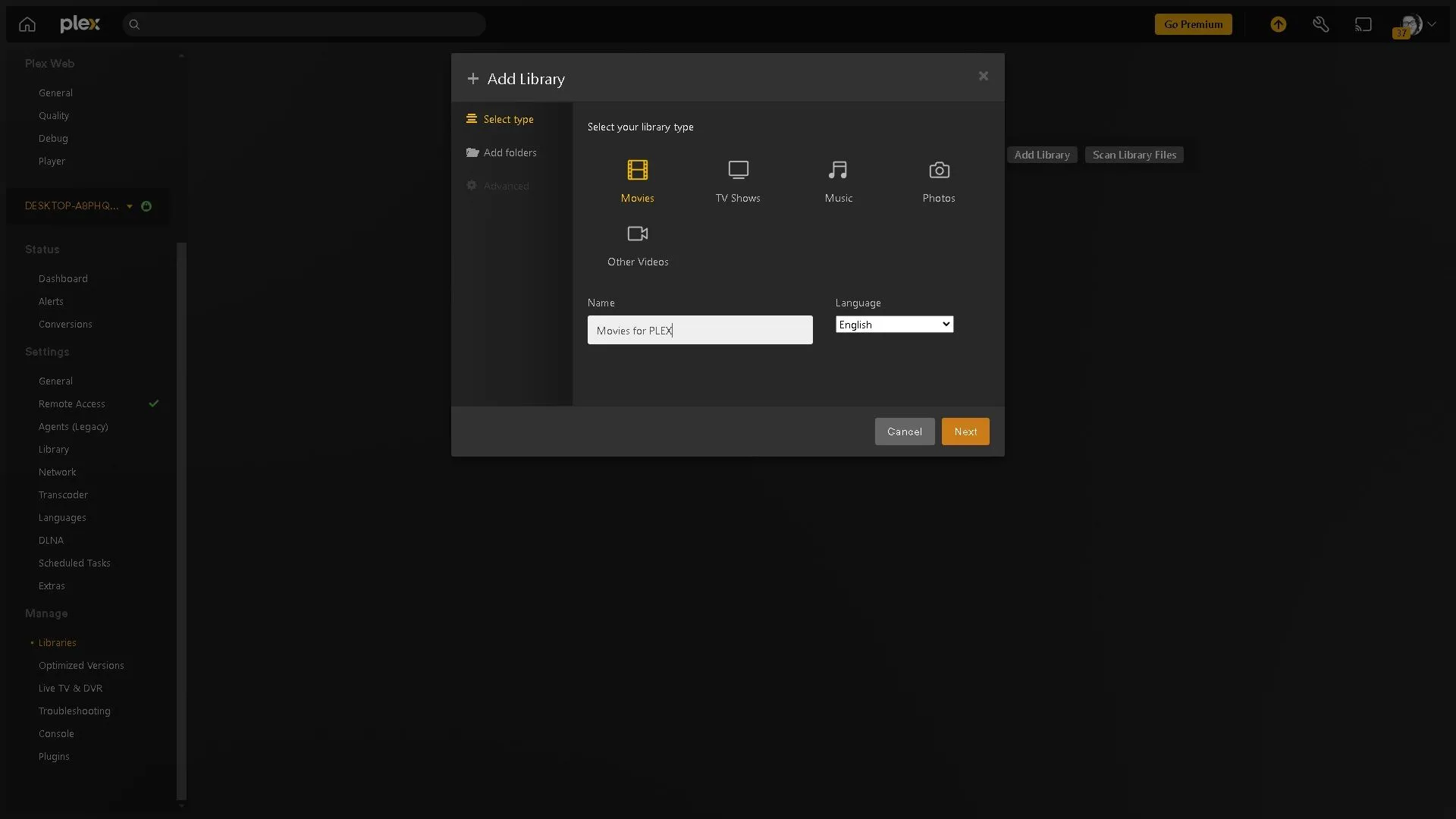 Giao diện Plex hiển thị tùy chọn thêm thư viện phim hoặc TV show
Giao diện Plex hiển thị tùy chọn thêm thư viện phim hoặc TV show
Lý tưởng nhất, bạn nên tách riêng các thư mục chứa phim và chương trình truyền hình. Nếu bạn làm vậy, bạn sẽ cần lặp lại các bước trên hai lần để thêm cả hai loại thư viện.
Cách Cấp Quyền Truy Cập Thư Viện Plex cho Người Dùng Khác
Nếu mục tiêu của bạn là chia sẻ thư viện media cá nhân với người khác, bạn phải kích hoạt tính năng truy cập từ xa (Remote Access) trên Plex Media Server. Tính năng này không được bật mặc định, và nếu không có nó, không ai có thể truy cập và thưởng thức nội dung của bạn từ xa.
Thực hiện các bước sau để cấp quyền truy cập:
- Mở Settings (Cài đặt) trong Plex, chọn Remote Access (Truy Cập Từ Xa), sau đó bật Enable Remote Access (Kích Hoạt Truy Cập Từ Xa).
- Sau khi đã bật truy cập từ xa, quay lại phần cài đặt và chọn Manage Library Access (Quản Lý Quyền Truy Cập Thư Viện).
- Chọn Grant Library Access (Cấp Quyền Truy Cập Thư Viện) và nhập tên người dùng Plex của người bạn muốn mời để gửi lời mời.
- Chọn các thư viện mà bạn muốn họ có quyền truy cập, và chỉ đơn giản vậy thôi, họ đã có thể bắt đầu thưởng thức nội dung của bạn.
Nếu bất cứ lúc nào bạn muốn thu hồi quyền truy cập của ai đó vào máy chủ Plex của mình, bạn chỉ cần quay lại mục Manage Library Access và chọn biểu tượng dấu “X” nhỏ bên cạnh tên của họ.
Tại Sao Bạn Nên Chuyển Sang Sử Dụng Plex?
Trong quá khứ, Plex chỉ đơn thuần là một máy chủ media – không có nội dung nào được cung cấp sẵn. Người dùng hoàn toàn phải tự cung cấp phim, chương trình TV và âm nhạc bằng cách sao chép từ đĩa vật lý của mình. Tuy nhiên, hiện tại, Plex đã phát triển thành một dịch vụ phát trực tuyến miễn phí.
Plex cung cấp hàng trăm kênh truyền hình trực tiếp, phim và chương trình TV hoàn toàn miễn phí. Tất nhiên, dịch vụ này có hỗ trợ quảng cáo, ngay cả khi bạn có gói Plex Pass trả phí, và thư viện nội dung miễn phí không thể sánh bằng các dịch vụ khổng lồ như Netflix, Max hay Prime Video. Dù vậy, đây vẫn là một lựa lựa chọn hấp dẫn. Hơn nữa, bạn vẫn có thể sử dụng Plex như một máy chủ media mạnh mẽ với mục đích sao lưu các nội dung bạn sở hữu hoặc chia sẻ với người thân.
Plex không chỉ dừng lại ở đó. Nó có thể được sử dụng để sao lưu ảnh và video gia đình, trở thành một kho lưu trữ kỹ thuật số cá nhân cho những kỷ niệm quý giá. Việc thiết lập Plex rất dễ dàng, giao diện người dùng gợi nhớ đến Netflix, và bạn chỉ mất chưa đầy 10 phút để đưa nó vào hoạt động. Plex thực sự là một “con dao đa năng” trong thế giới các máy chủ media, mang lại sự linh hoạt và tiện ích đáng kinh ngạc cho trải nghiệm giải trí tại gia.
Kết luận
Plex Media Server là một giải pháp toàn diện và mạnh mẽ để biến bộ sưu tập media cá nhân của bạn thành một trung tâm giải trí kỹ thuật số, dễ dàng truy cập và chia sẻ. Từ việc tổ chức phim ảnh, chương trình TV, âm nhạc đến hình ảnh gia đình, Plex mang lại trải nghiệm tiện lợi và chuyên nghiệp. Với khả năng tương thích đa nền tảng, giao diện thân thiện và cả dịch vụ phát trực tuyến miễn phí bổ trợ, Plex là lựa chọn hàng đầu cho bất kỳ ai muốn nâng cấp cách quản lý và thưởng thức nội dung đa phương tiện của mình.
Bạn đã từng trải nghiệm Plex hay đang cân nhắc sử dụng? Hãy chia sẻ ý kiến và những kinh nghiệm của bạn về Plex Media Server trong phần bình luận dưới đây nhé!